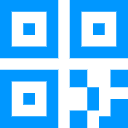
一、简介
壹会网开发了一套便捷的视频客服系统,客户无需下载软件,使用微信小程序即可与客服进行远程面对面的视频通话。该系统分为个人版和企业版,以下为企业版的操作说明,分为客户端,客服端和管理端三个部分。
二、客户端
客户通过微信扫码或者在浏览器(比如:chrome、360浏览器)中访问URL链接地址,进入客服对话界面,使用小程序与客服进行视频通话。
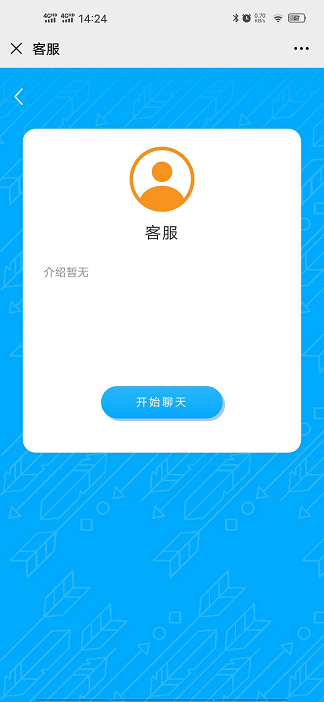
1.进入客服对话界面
客户用微信扫描二维码,或者在微信中访问URL链接地址即可进入客服对话界面。也可以在电脑浏览器中访问URL链接地址进入客服对话界面。
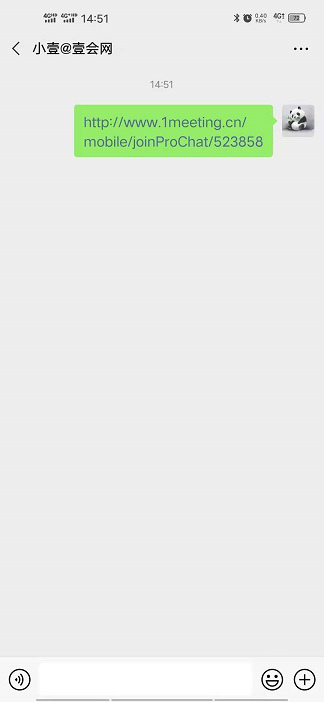
2.在线图文交流。
在客服对话界面,客户可以向客服发送文字或图片。
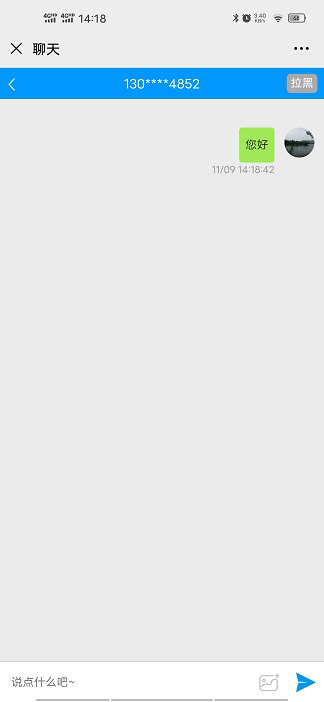
3.发起视频通话
在客服对话界面有一个视频摄像头图标(如果界面上长时间没有动作,则该图标会自送收缩到右侧,隐藏起来。
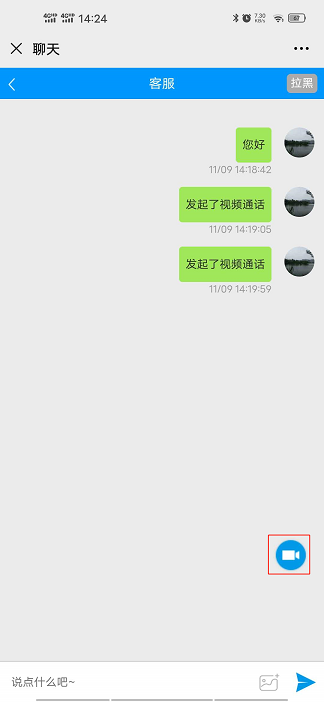
点击界面即可将其调出),点击该图标即可出现一个对话框,如果有客服在线,则该对话框内容为小程序二维码,长按识别二维码,出现名称为OneMeeting的小程序入口,点击即可发起视频呼叫。
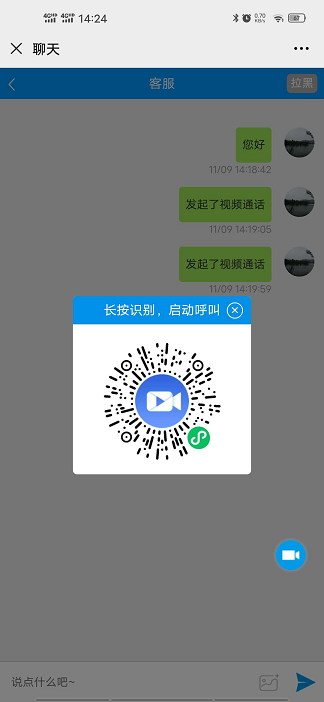
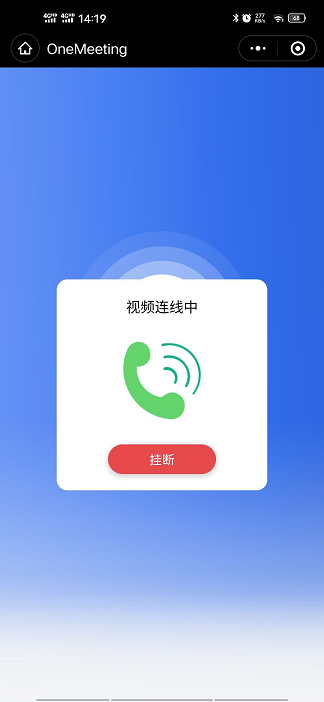
客服应答则建立视频通话。若客服不应答,则30秒后自动挂断。如果没有客服在线或都在忙碌中,则出现相应提示。
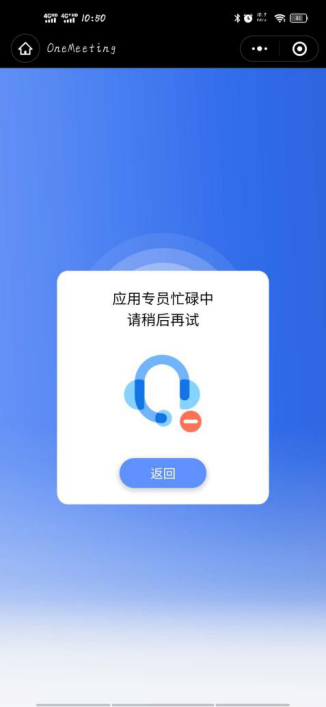
4.视频通话中
客户端以画中画的形式呈现视频通话。客户双击小画面,可以切换大小画面。

在画面的下方有功能按钮,包括关闭摄像头,关闭麦克风,切换前后摄像头,改变视频画面方向,重新进入视频通话,结束通话等。
5.结束视频通话
客户点击“结束通话”图标,即可退出视频通话,返回到小程序界面,点击小程序关闭按钮,即可回到客服对话界面。
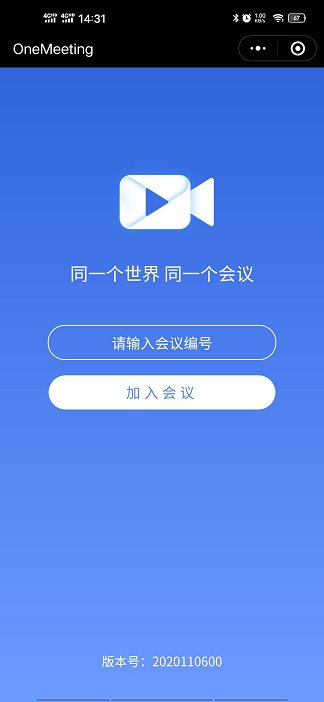
6.电脑端视频客服功能
客户可以在电脑浏览器中访问URL链接地址,进入客服对话界面,点击界面上的摄像头图标,打开小程序二维码,用手机扫码即可调起OneMeeting小程序,与客服建立视频连线。
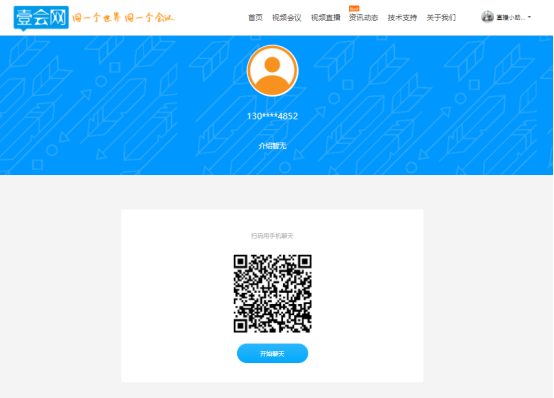
7.开启关注微信公众号
如果用户开通了要求客户关注微信公众号的设置,则客户必须关注微信公众号后才能进入客服对话界面。
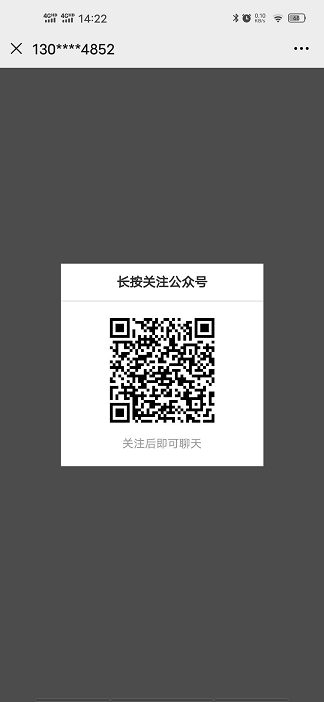
关注后,则能够实时收到客服推送过来的聊天消息通知,该通知是通过微信公众号推送过来的。
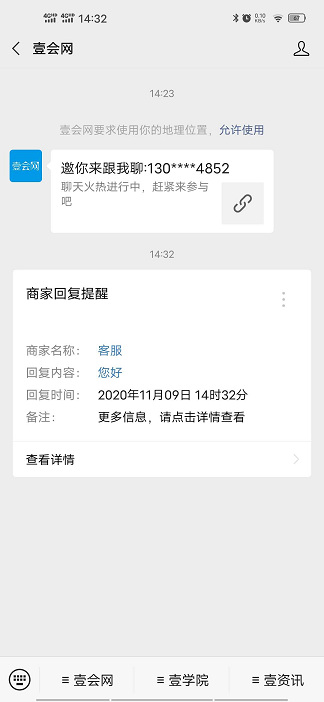
8.拉黑客服
客户可以拉黑客服,这样客服就不能再发送消息给客户。
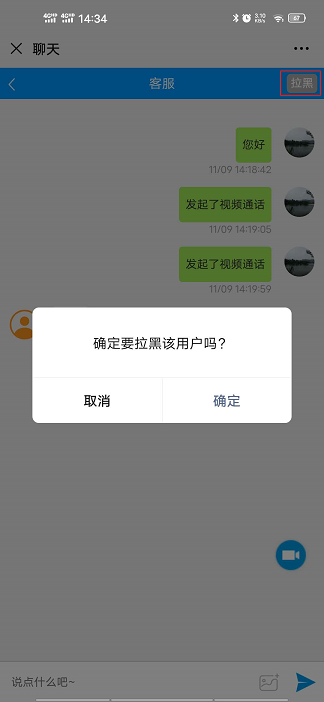
三、客服端
客服端是基于壹会网电脑版软件。用户下载安装壹会网电脑版客户端后,登录系统,即可与客户进行图文互动,接听客户的视频通话。
1.下载软件
软件下载地址:
httpss://www.1meeting.cn/articledetail?aid=1197
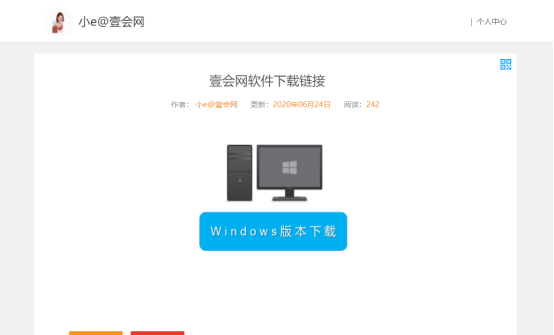
2.安装软件
双击下载的软件,安装提示安装到电脑上。桌面图标如下图所示:

3.登录系统并申请成为客服
用户登录系统,点击“更多”图标,出现登录入口,用微信扫码即可登录系统。

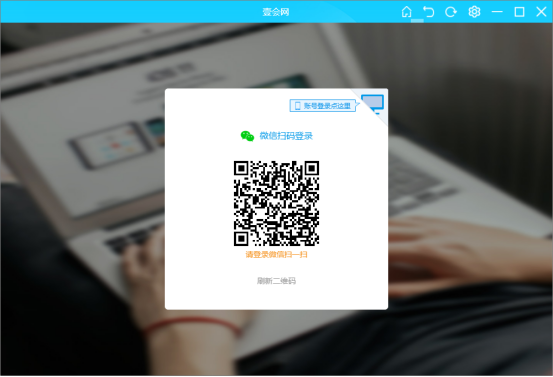
登录后,访问“个人中心”,点击“更改手机”绑定自己的手机号码,将该号码告知客服管理员。
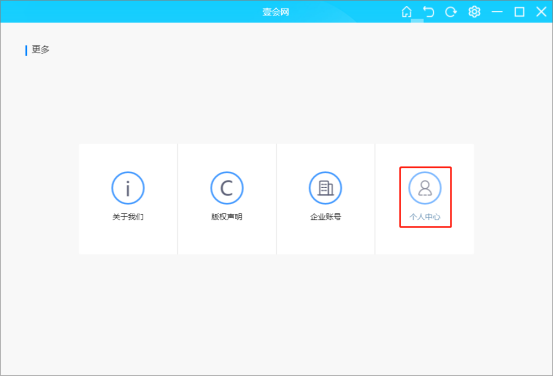
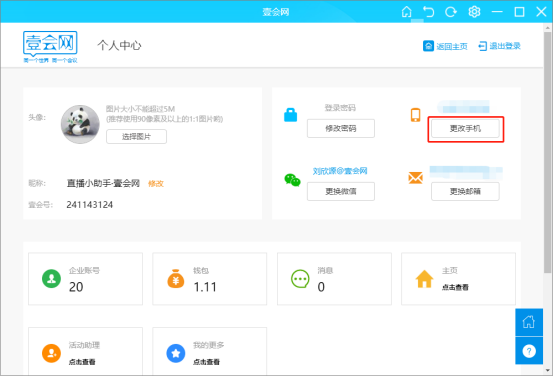
管理员根据手机号码,将此用户设置为客服角色。
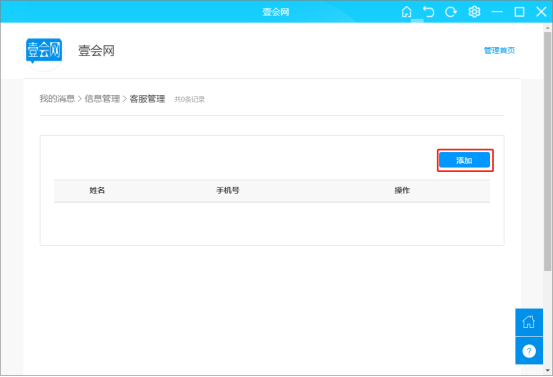
4.进入客服系统
管理员将用户设置为客服后,该用户登录系统,点击“视频客服”图标,选择“我是客服”,选择管理员帮用户绑定的专业号,进入即可进入视频客服对话界面。
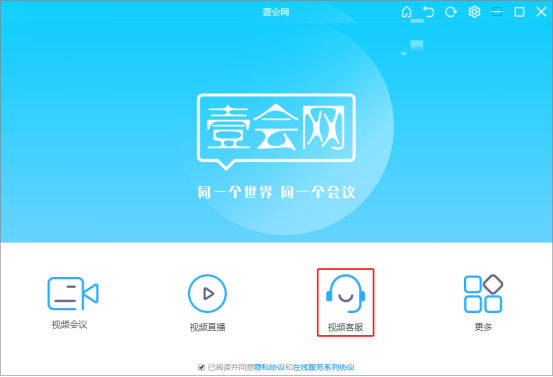
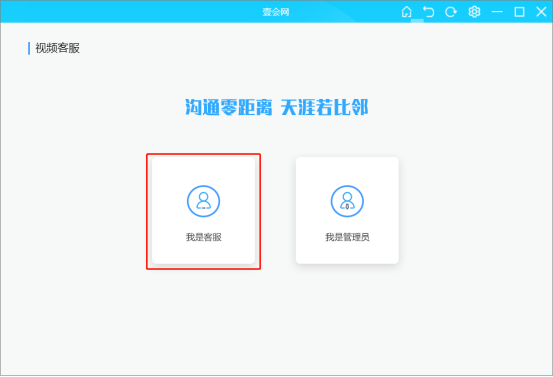
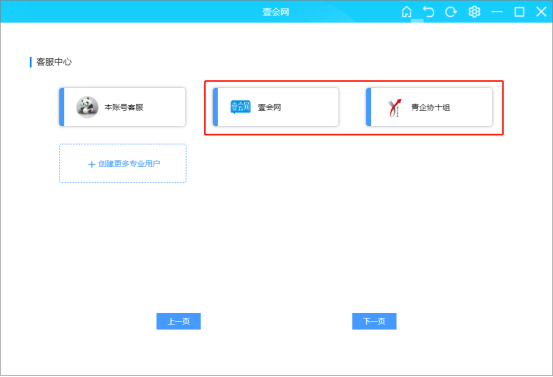
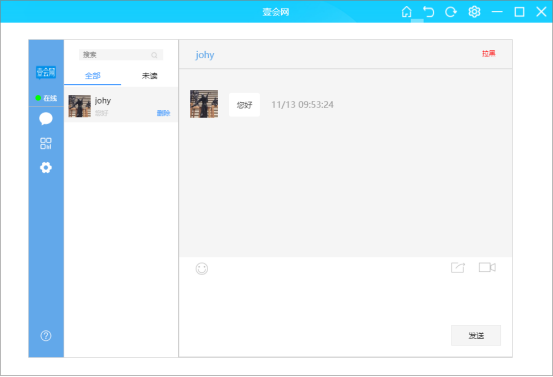
5.主界面功能布局介绍
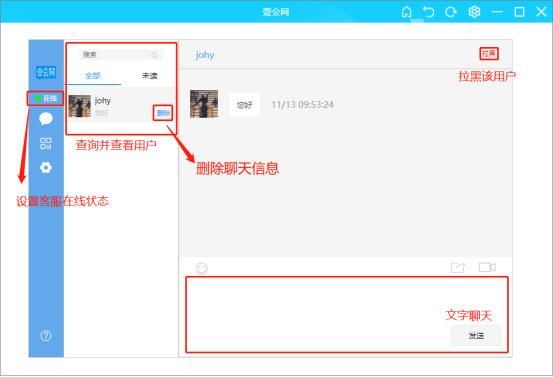
查询查看分配给自己的客户。
与客户进行文字或图片聊天互动。
删除客户对话内容。
设置自己的在线状态:在线或忙碌。
设置客户的状态,可以将客户拉黑和恢复正常。
6.获取客户入口地址和二维码
点击主界面左侧二维码图标,获得客服对话界面的入口URL链接地址和二维码。
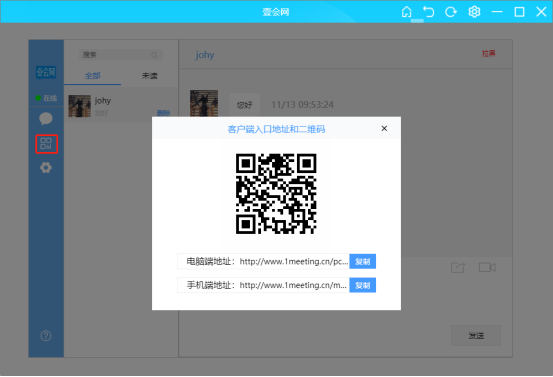
可以将这些入口链接地址或二维码嵌入到微信公众号或网站上,也可以直接分享发送给客户,客户扫码或访问URL地址即可与客服进行图文互动或视频连线。
7.视频通话
当客服状态为在线空闲时,客户发起视频通话,则客服软件端出现用户请求视频通话对话框。客服点击“接通”图标,则可以进入视频通话界面。点击“挂断”图标,则对话框消失,客户端振铃30秒后,也会自动挂断。
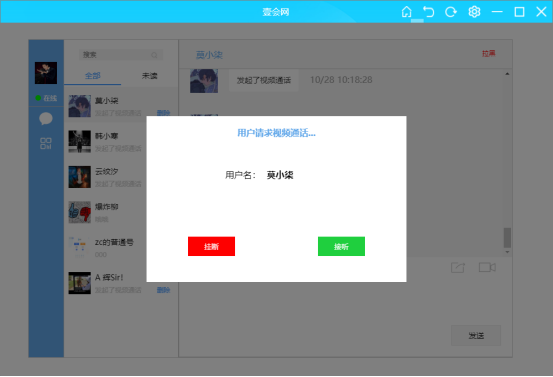
通话接通后,进入视频通话软件界面。画面为左右分屏,一个为客户,一个为客服。在软件的下方有功能按钮,客服可以关闭麦克风,关闭摄像头,共享桌面给用户看,查看参会者,设置自己的音视频,录制视频通话内容,结束视频通话。

客户或客服都可以主动结束视频通话。
8.企业版客服其他功能设置
移交客户,能够将与自己联系的客户移交给其他客服。
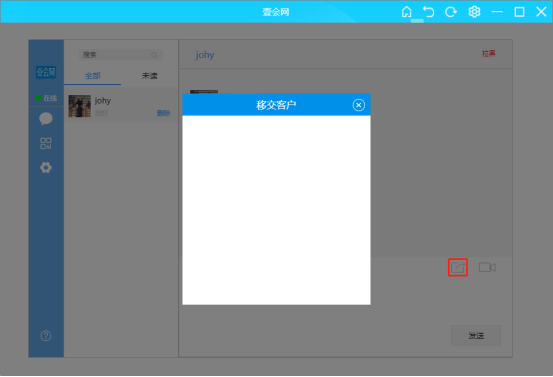
查看操作指南。
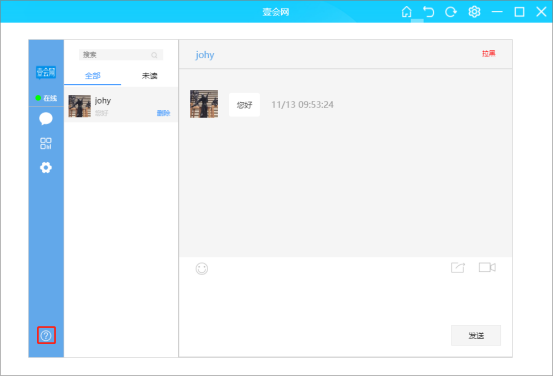
四、管理端
管理员通过壹会网电脑版软件创建客服,设置客服系统功能,获得客服的入口链接地址和二维码。并可以查看和监控客服与客户的聊天记录,与客户直接聊天互动。
1.申请开通企业版客服
下载和登录壹会网电脑版软件,详见客服端介绍。
在“视频客服”主界面上点击“我是管理员”按钮,点击“申请开通企业版客服”图标,在线提交申请资料,或者直接致电壹会网服务热线:4008844365,申请开通企业版客服。
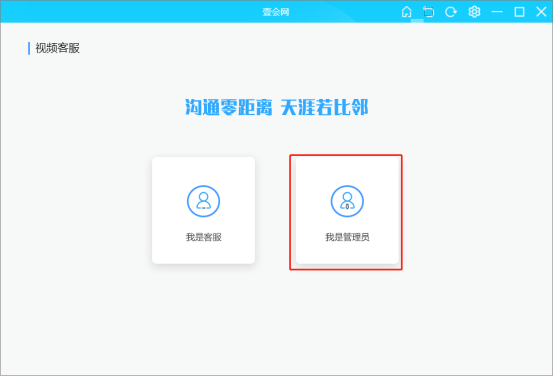
2.登录企业版视频客服
开通企业版客服后,打开壹会网软件,点击进入“视频客服”,选择“我是管理员”,进入企业视频客服管理界面。
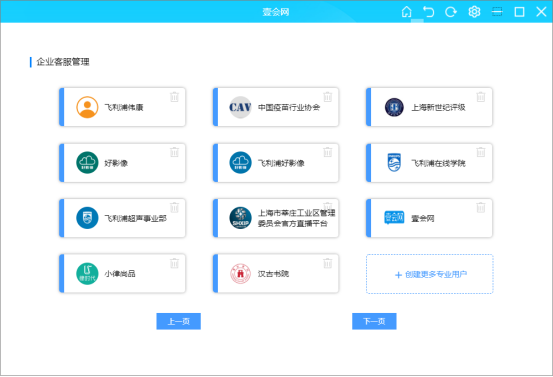
如果管理员也是客服,则也可以点击客服服务界面的“管理”图标进入管理界面。
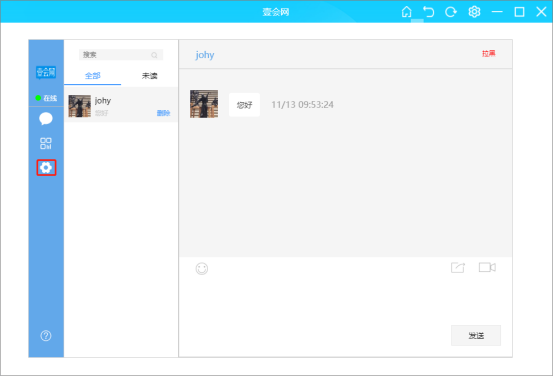
3.企业版视频客服管理界面功能布局
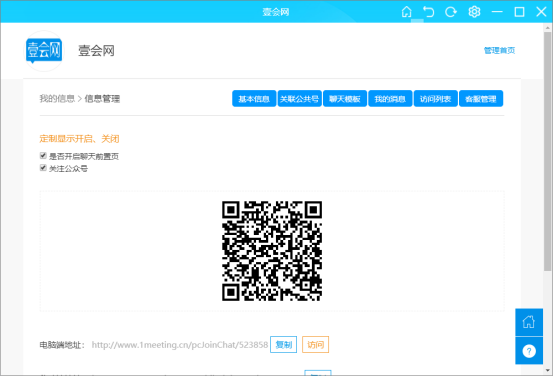
4.客服管理
在“客服管理”中按照用户提供的已绑定个人账号的手机号来创建,修改和移除客服。并能够查看客服对应的客户列表。
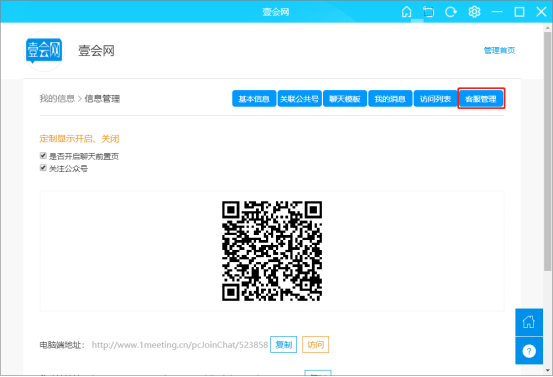
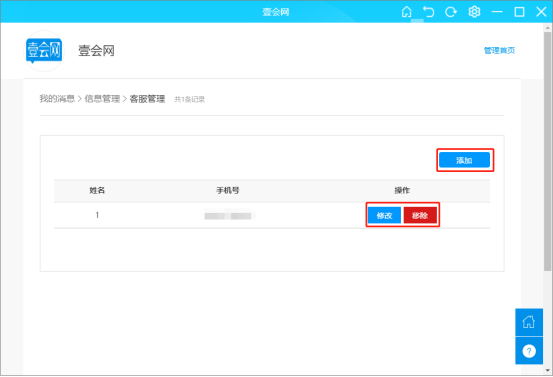
5.客户管理
管理员在“访问列表”中能够查询客户及对应的客服,拉黑和恢复某个客户的状态。能够改变客户与客服的对应关联关系。
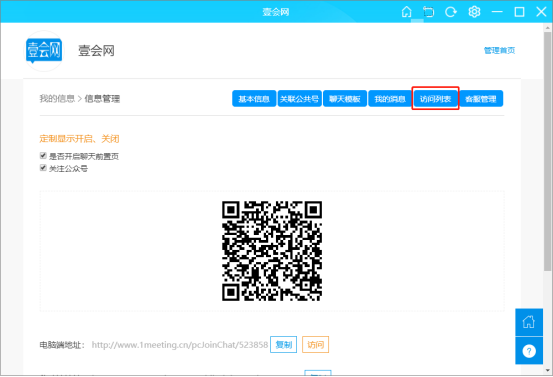
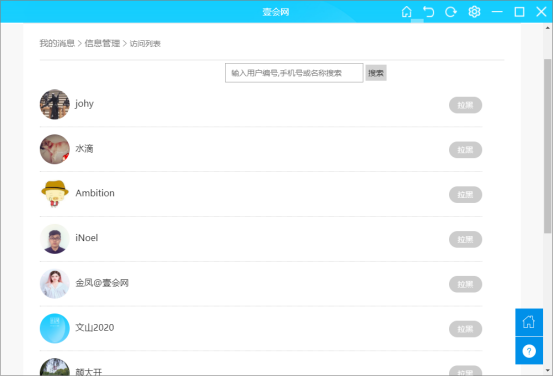
6.监控对话内容
管理员在“我的消息”中,查看客服与客户的聊天内容,并可以直接与客户对话聊天。
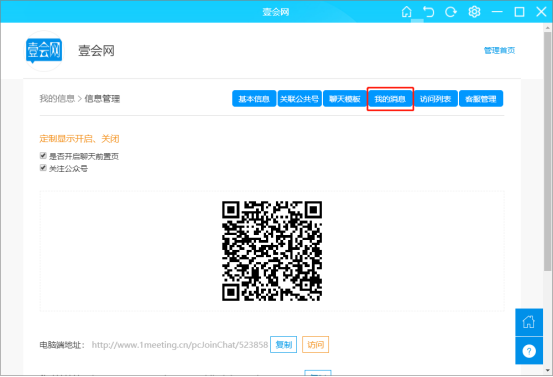
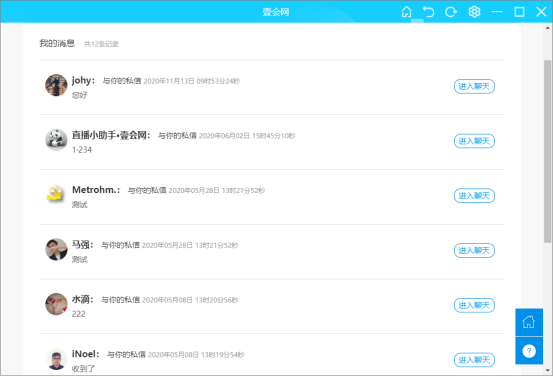
7.设置关注公众号和推送微信消息
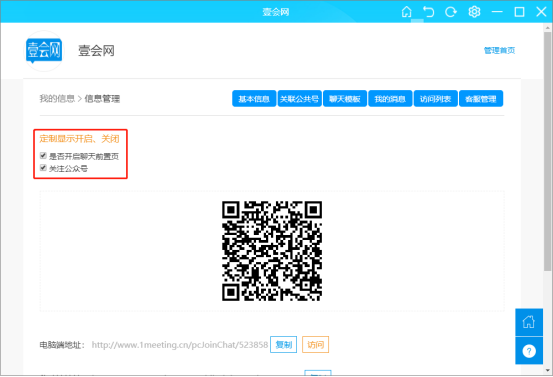
在管理页面选择开启关注公众号功能,此功能开启后,客户访问客服对话界面前,会提示其必须关注微信公众号。默认为壹会网的微信公众号。也可以设置为企业自己的微信公众号。详见《设置关联企业微信公众号操作指南》。
客户关注公众号后,客服能够直接将聊天对话消息通过微信公众号推送给客户。
8.获取视频客服对话界面入口地址
在管理页面有视频客服的入口地址和二维码。
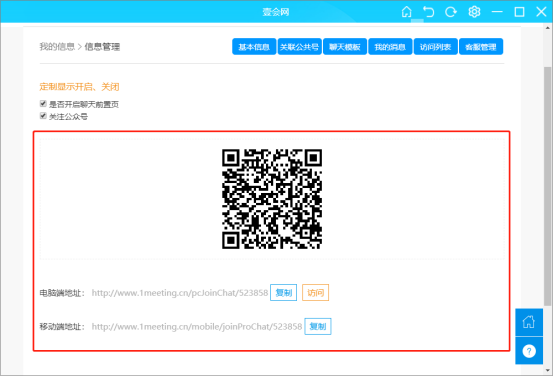
9.设置企业基本信息
管理员在企业信息中设置企业客服的头像图标、名称和简介。
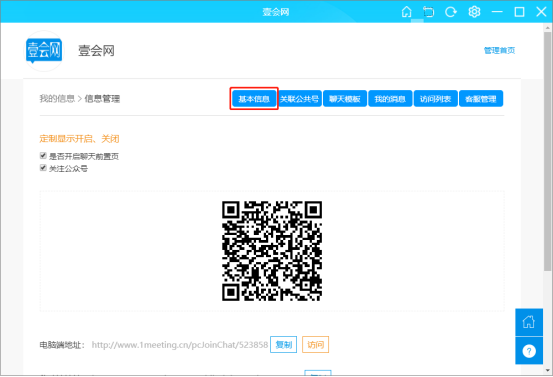
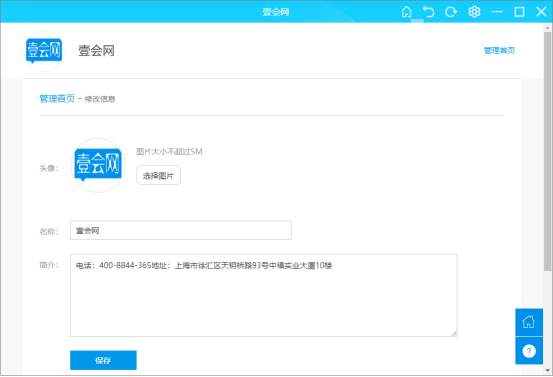
10.管理员设置
超级管理员能够在“管理员设置”中增加和移除普通管理员,也能够转让超级管理员权限。
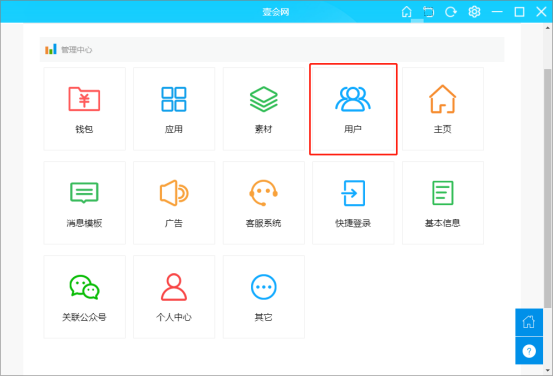
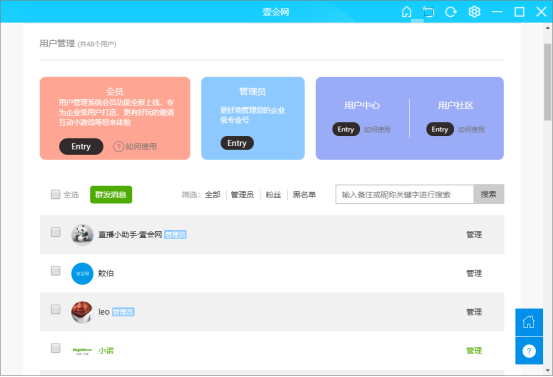
11.多坐席客服接听规则
系统将新客户随机分配给客服人员,让他们建立一一对应的关联关系。
客户与关联的客服进行图文互动沟通。
客户优先视频呼叫与自己关联的客服,如果该客服忙碌或不在线,则会自动呼叫其他在线空闲的客服。
五、常见问题
1.什么情况下客户视频拨号会出现忙碌的提示?
客服不在线,或者正在视频通话界面中。
2.客户如何查看正在与其通话的客服名称?
在对话界面中,上部页眉处有XXX@某企业名称。
六、联系方式
公司网址:www.1meeting.cn
服务热线:400-8844-365
微信公众号:壹会网

扫码关注壹会网公众号,获取更多服务